word作为我们工作时时常会用到的软件,在长时间的使用下难免会出现一些问题,例如word空格出现小点的情况。那针对这一情况我们又该怎么来解决呢?有的小伙伴不是很了解,所以今天本文为大家分享的就是关于word空白键出来小点的处理办法。
处理办法如下:
1、打开word,按下空格键就会出现这种小点,点击左上角【office选项】。

2、接下来,找到【word选项】并点击。
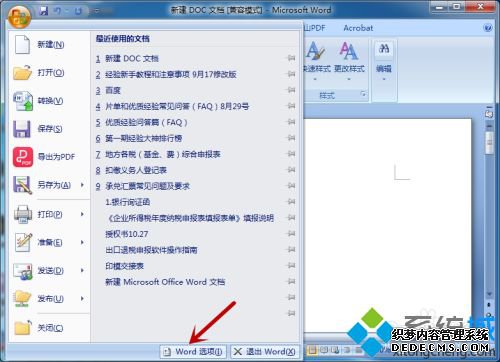
3、在word选项里,点击左侧的【显示】。
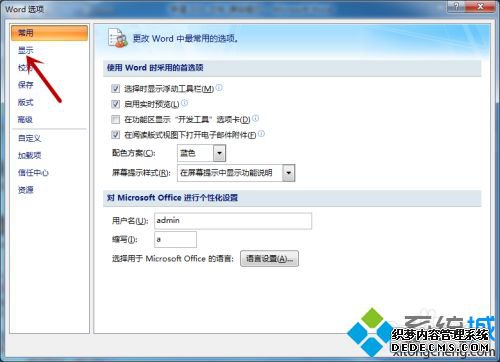
4、找到【空格】选项,此时一定是勾选的状态,如图所示。
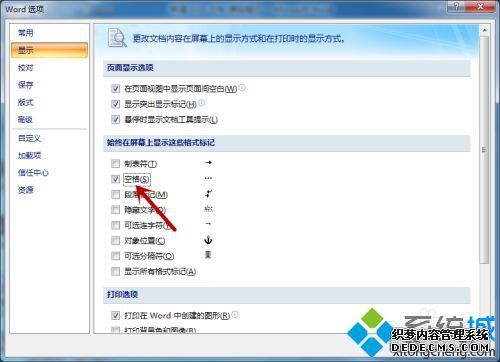
5、取消勾选,点击右下角【确定】选项。
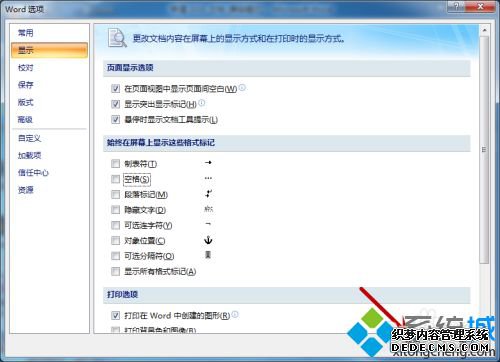
6、返回word界面,此时的小点就消失不见了。

以上就是word空白键出来小点的处理办法啦,有遇到同样问题的可以参考上面的方法来解决哦。
------相关信息------



